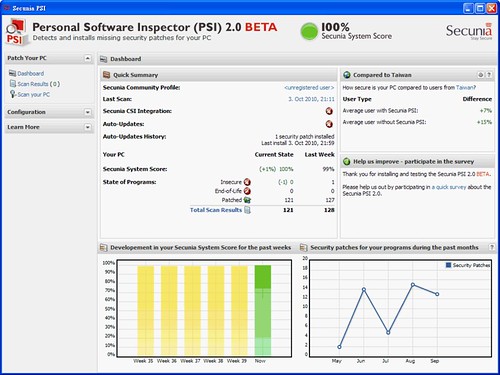
之前我曾介紹過幾次「Secunia Personal Software Inspector(Secunia PSI)」這款免費安全軟體,這也是我在電腦中會固定安裝、定期使用的安全工具之一。Secunia PSI從名稱直接翻譯的話叫做「個人軟體稽查員」,它提供的並非是像防毒軟體、防火牆那樣的阻擋功能,但是它在系統安全上的重要性卻不亞於即時防禦軟體。因為,Secunia PSI可以幫你監控、掃描Windows系統與軟體的安全漏洞,並提醒你是否遺漏了某些可以解決「高度風險」的重大安全更新。
「更新」作業系統、常用軟體很多時候是為了「安全」目的。如果你安裝了一大端安全防禦軟體,結果不去安裝Windows、Adobe Flash Player、PDF閱讀器、網路瀏覽器的安全漏洞修補程式,那麼就等於是裝著最好的鎖但卻把自己家的門打開,壞人一樣可以長驅直入。
但是,有些軟體的新版功能更新我真的不想安裝,那麼我要怎麼知道哪些更新才是屬於和安全有關的更新呢?又或者我要如何知道電腦中存在著尚未被修補的安全漏洞呢?這時候,就適合使用「Secunia PSI」這款免費軟體來做一個快速檢查,尤其最近推出的「Secunia PSI 2.0 Beta」,比起之前介紹的1.x版更加簡單易用,重新改寫的介面與引擎讓監控掃描機制更有效率,值得再次推薦給大家試用看看。
如果沒有什麼效能問題、特殊需求的話,我會建議應該要啟動Windows的自動更新功能,讓系統定期檢查有沒有安全更新,並即時幫你下載安裝。
不過即使開啟著自動更新,也還是有可能會漏掉一些更新資訊。例如以Windows作業系統的自動更新為例,它預設只針對一些重點項目做自動下載更新,而像是.Net Framework的安全性更新就不會納入自動更新中,我們必須自己去手動檢查。
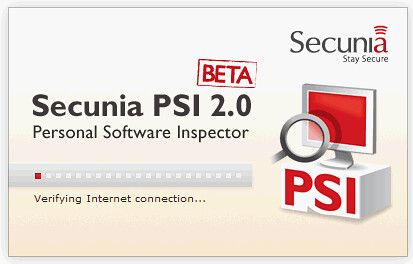
也因此,即使我們有讓系統、軟體自己檢查更新的好習慣,也還是會需要定期使用Secunia PSI來做一個電腦體檢,找找看有沒有漏掉了某些安全缺口尚未填補。
下面,我就介紹一遍自己平常操作Secunia PSI進行檢查的流程,提供給大家參考。
- 01.
我們進入Secunia PSI免費軟體的下載頁面,找到右方的「Try the Secunia PSI 2.0 Beta」下方連結,就可以下載測試版軟體。
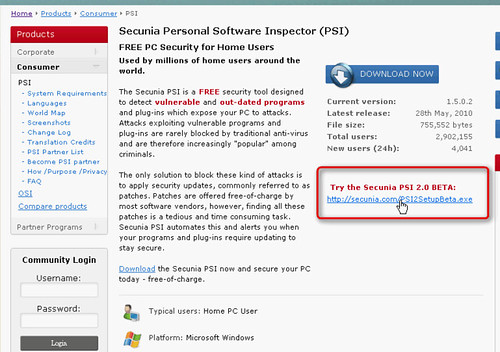
- 02.
雖然看起來很好用,我測試時Secunia PSI 2.0也確實可以在「完全不干擾」的情況下自己把Adobe Flash Player自動更新到最新版。但是讓第三方軟體去自動安裝更新,我還是覺得有點不太保險(可能只是我的感覺問題),所以我自己這邊是將「Auto Updates」功能取消的。
附註:你也可以勾選「Enable Auto-Updates」後,再勾選「Require user-interaction before each auto-updates」,這樣自動更新前會需要你手動決定執行。
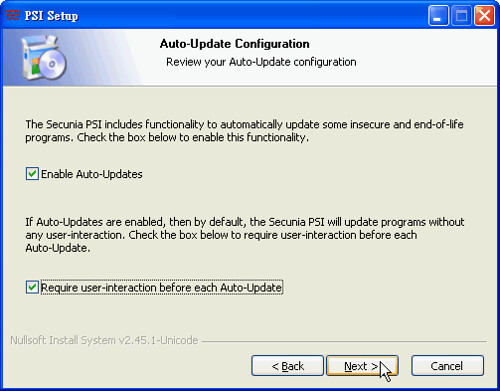
- 03.
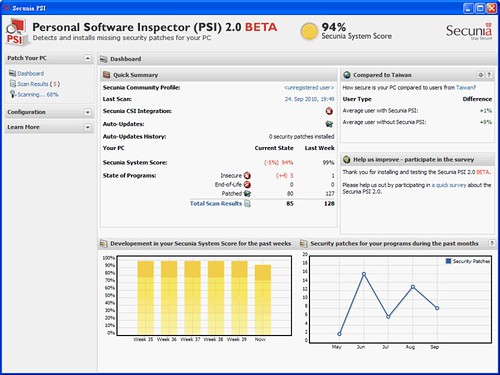
- 04.
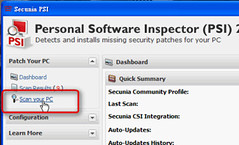
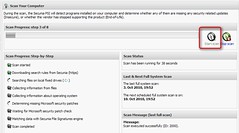
- 05.
- Insecure programs:表示存在安全漏洞、有重大安全更新沒有執行,因此目前處於不安全狀態的軟體。
- End-of-Life programs:表示已經停止更新的軟體,這類工具很有可能處於無人理會的不安全狀態。
- Patched programs:表示已經安裝了最新安全更新的軟體。
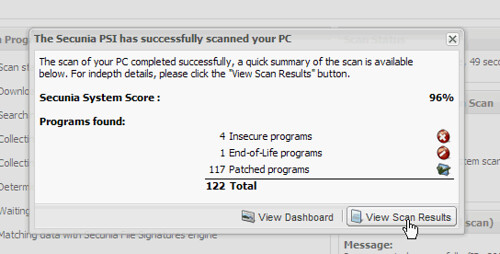
- 06.
而進入紅色警戒的軟體,當然就應該儘快的進行安全更新!這裡我們也可以看到Secunia PSI 2.0提供了幫助我們下載更新的連結,但是我不是很建議從這裡去操作:
以我個人使用習慣來說,我會自己回到那個軟體或其官網去下載最新版的更新。
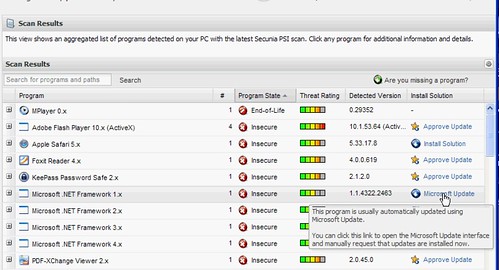
- 07.
這基本上表示目前你的系統裡沒有可以讓他人利用的安全漏洞。
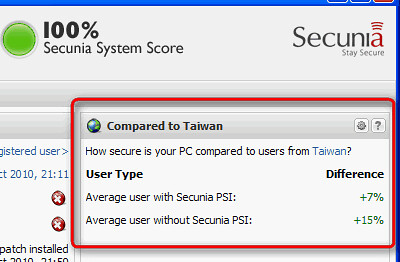
- 小結:
Secunia本身是一個專門調查安全漏洞報告的公司,定期還會發表每種作業系統、瀏覽器目前包含的安全漏洞報告,經由這樣的資料庫,Secunia PSI就可以幫我們檢查系統安全風險程度,並提醒我們即時的去更新修補漏洞。
加入書籤 :








0 意見:
張貼留言